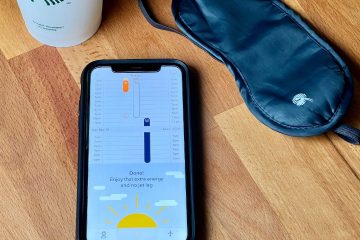A Console és a Finder használatával helytakarékosság érdekében megtisztíthatja a Mac indítólemezét a régi naplóktól és összeomlási jelentésektől. Íme, hogyan kell csinálni.
A macOS rendszerben az operációs rendszer különféle helyeken tárolja a naplókat és az összeomlási jelentéseket. Harmadik féltől származó naplók is tárolódnak.

Egyszer érdemes ezeket kitisztítani és törölni hogy helyet szabadítson fel az indítólemezen.
Ahol a napló-és összeomlási jelentésfájlok találhatók a macOS indítólemezén
/Library/Logs/Users/UserName/Library/Logs//private/var/log
A diagnosztikai jelentések helye macOS indítólemezen
/Library/Logs/DiagnosticReports/Users/UserName/Library/Logs/DiagnosticReports
Ne feledje továbbá, hogy néhány naplót a rendszer korlátozott, és semmilyen körülmények között nem szabad törölni őket. Általában minden olyan korlátozott mappa, amelynek sarkában egy kis piros ikon található a Finderben, a rendszer által korlátozott, és nem szabad megérinteni.
Egyes rendszernaplókat a rendszer démonjai folyamatosan karbantartanak, így még akkor is, ha Ön törölje őket, a rendszer azonnal újra létrehozza őket. De törlésével továbbra is törli a régi naplóadatokat.
A/private/var/log mappa alapértelmezés szerint el van rejtve a macOS rendszerben, és a Finderben való megjelenítéséhez kövesse a Láthatatlan fájlok használata macOS rendszerben című részben tárgyalt utasításokat.
Ha az Apache webszervert futtatja Mac számítógépén, az a/private/var mappában tárolja a naplófájlját./log/apache2/. Ne törölje ezt a mappát vagy bármit, ami benne van. Ha igen, az Apache nem hozza létre automatikusan újra a naplófájlt, és nem naplóz semmilyen üzenetet vagy hibát, ha az itt található naplófájl eltűnik.
Naplók és hibajelentések törlése
Ha rendelkezik rendszergazdai jelszóval, megnyithatja ezeket a könyvtárakat és törölheti a naplókat, de van egy egyszerűbb és biztonságosabb módja: használja az/Applications/Utilities/mappában található Console alkalmazást.
Futtassa az alkalmazást dupla kattintással, és a bal oldalon négy érdekes elemet fog látni:
Crash Reports Log Reports Diagnostic Reports system.log
Először, egyszeri-kattintson a bal oldali Összeomlási jelentések elemre, majd a Ctrl billentyűt lenyomva tartva vagy jobb gombbal kattintson a jobb oldali lista bármely elemére, és válassza a “Áthelyezés a kukába” vagy a “Felfedés”lehetőséget. a Finderben”:
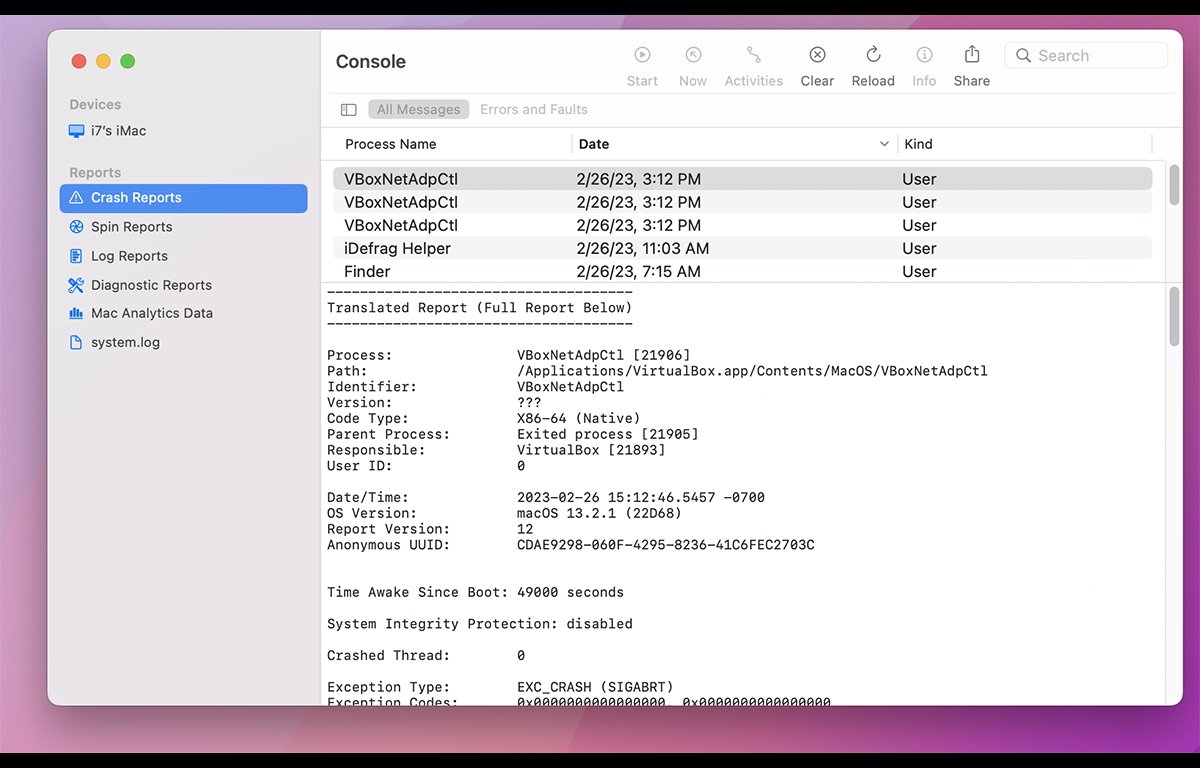
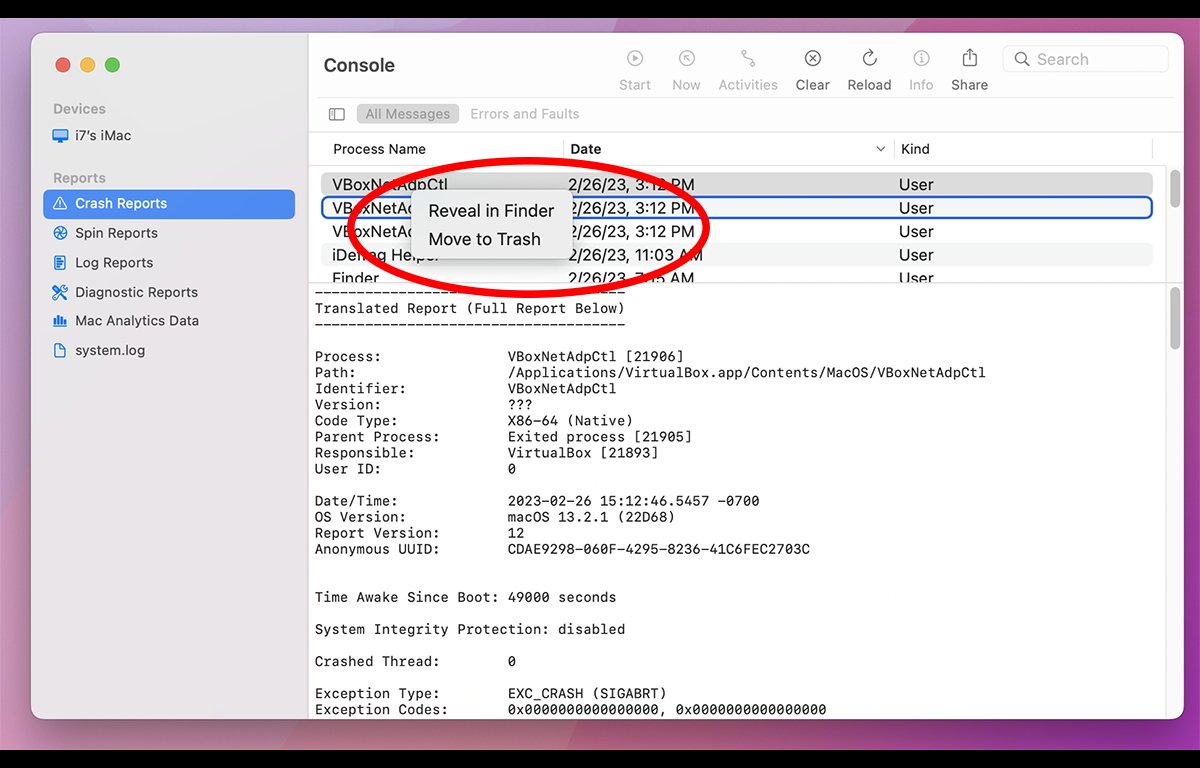
Az Áthelyezés a kukába kiválasztásával a kijelölt elemek a kukába helyeződnek, de még nem törlik őket a lemezről.
A Megjelenítés a Finderben kiválasztásával megnyílik az elemeket tartalmazó mellékmappa, ahol először megtekintheti azokat.
A folyamat ugyanaz a “Naplójelentések” elemnél, azzal a különbséggel, hogy a”Felfedés a Finderben”kiválasztásával minden egyes naplófájlhoz a/Library/Logs helyett az adott lezáró mappa nyílik meg. vagy/Library/Logs/DiagnosticReports.
A “system.log” esetén az egyszeri kattintás csak a napló tartalmát jeleníti meg a jobb oldali ablaktáblán. A Finderben való megjelenítéséhez a Control billentyűt lenyomva tartva vagy jobb gombbal kell kattintania magára az elem nevére a bal oldalon. Ez megnyitja a/private/var/log mappát, és kiemeli az elemet.
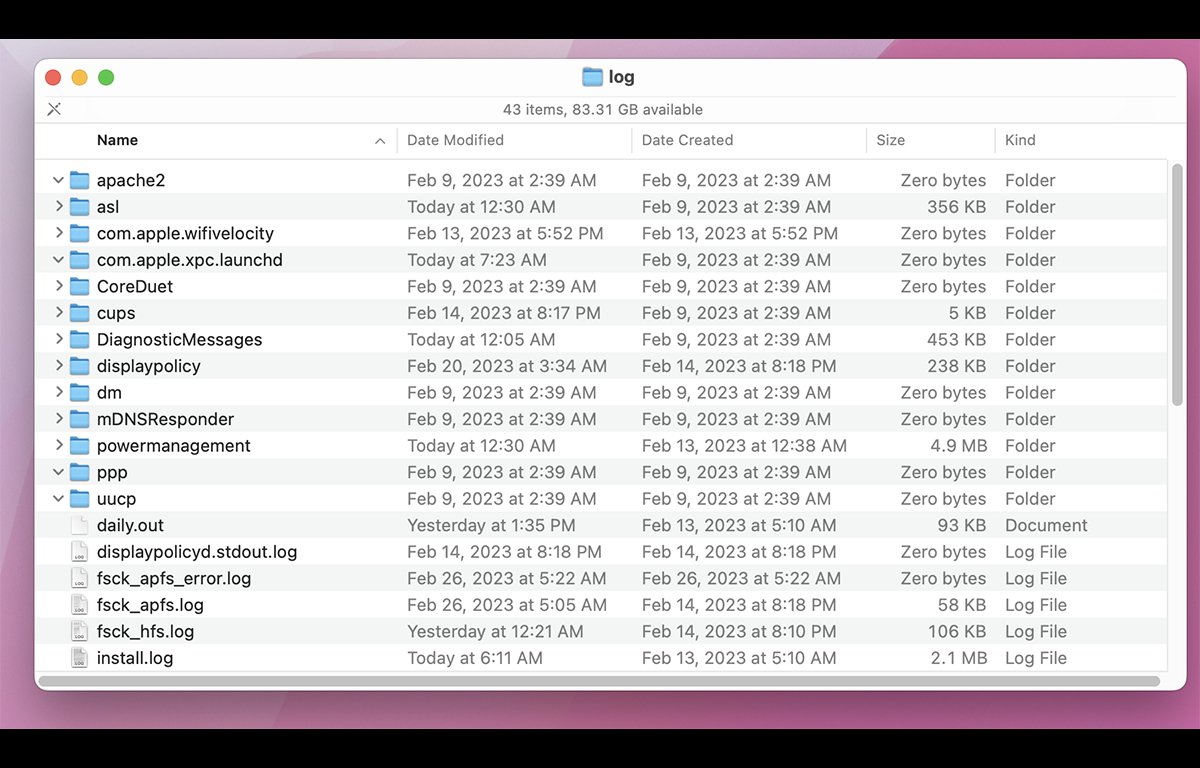
A system.log és a legtöbb egyéb elem eltávolítása a/private/var/log, akkor a Control billentyűt lenyomva tartva vagy jobb gombbal kell kattintania rájuk, és a felugró Finder menüből válassza ki a”Move to Trash”lehetőséget.
A/private/var/log almappák esetében (az”apache2″kivételével) ne törölje a mappákat, hanem nyissa meg mindegyiket, és törölje a tartalmát. A legtöbb ilyen mappában a rendszer néhány óránként automatikusan biztonsági másolatot készít az utolsó néhány iterációról, azokat sokszorosítva és átnevezve. A legtöbb esetben törölheti a másolatokat is.
Lehet, hogy meg kell adnia egy rendszergazdai jelszót, hogy a Finder a fájlokat a kukába helyezze.
Egyes almappák esetében, mint például az”asl”vagy az”mDNSResponder”, valójában semmit sem kell törölnie.
Miután az összes eltávolítani kívánt elem a Kukába került, válassza a „Kuka ürítése” lehetőséget a menüsáv Finder menüjéből. A teljesség érdekében érdemes lehet újraindítani a Mac-et, és a futó háttérdémonokat visszaállítani.
További lappangó naplók
Van még néhány hely az indítólemezen, ahol a naplófájlok elrejtőznek. Nevezetesen:
/Library/Application Support/CrashReporter/Users/UserName/Library/Application Support/CrashReporter/
Ha az Apple Xcode fejlesztői eszközeit használja, a/Users/UserName címen nagy gyorsítótárak és naplómappák is találhatók./Könyvtár/Fejlesztő/Xcode
A rendszer egy nagy alkalmazásfájl-gyorsítótárat is tart fenn a/Users/UserName/Library/Caches/címen.
A legtöbb esetben biztonságosan törölheti az elemeket ebben a mappában, de érdemes lehet előbb kilépni az összes futó alkalmazásból, és a törlés előtt meg kell vizsgálnia a harmadik féltől származó gyorsítótár elemeit, hogy megbizonyosodjon arról, hogy nem valami fontos törlése.
A gyorsítótárak mappában lévő elemek törlése után is érdemes újraindítani a Mac-et. Ez a mappa időnként időnként gigabájtokra is nőhet.
A rendszer időnként további alkalmazásadatokat tárol a/Users/UserName/Library/Containers/mappában, és ha később eltávolít harmadik féltől származó alkalmazásokat a Mac gépről, az egyes alkalmazásokhoz tartozó mappákat is eltávolíthatja a Containers mappából. is.
Ha az indítólemezt mentesíti a régi naplóktól és gyorsítótáraktól, helyet takaríthat meg, és könnyebbé teheti a naplófájlok olvasását.